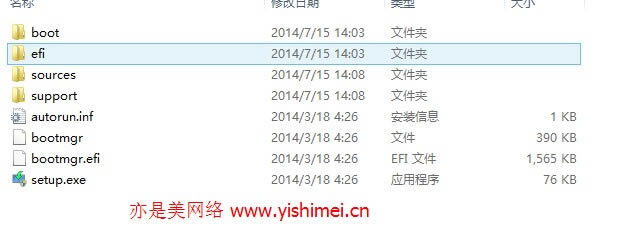華碩筆記本UEFI+GPT安裝windows8.1系統完成圖文詳細教程
發布時間:2024-04-02 文章來源:深度系統下載 瀏覽:
| 關于電腦使用UEFI+GPT方式啟動這個話題,網上的討論滔滔不絕,總是將UEFI搞的那么深奧,那么復雜,讓很多新手小白都望而卻步,今天亦是美網絡要給大家分享的是傻瓜式的UEFI+GPT安裝win8.1系統,無需任何高深的技術和操作,即使小白也能一目了然,關于UEFI+GPT啟動的優點,本文將不再贅述,大家可以參考筆者之前寫過的一篇文章,下面進入今天的教程。 如果大家有對相關概念不清楚或不甚了解的,請先參考以下兩篇文章: 裝機進階詳解UEFI boot與legacy boot啟動方式、GPT與MBR分區結構 手把手教你查看電腦主板是否支持UEFI+GPT啟動模式 依然,開始之前,先給大家聲明下系統環境和需要的工具: 華碩p45vj筆記本,筆者原先的系統環境也是win8.1系統,但是啟動方式為傳統的BIOS+MBR,所需的工具:U盤、win8.1原版鏡像(一定要是微軟官方原版鏡像,下面會給出下載地址) 關于系統鏡像下載和激活密鑰:最新 win7/8/8.1、office2010/2013、project、visio 密鑰 key 實時更新 教程步驟二、參考上面的連接,下載原版win8.1鏡像,然后解壓縮,將解壓后的全部系統文件復制到U盤根目錄,需要注意的不要直接將整個文件夾復制過去,而是將文件夾里的所有文件復制過去,為了讓小白更易理解,如下圖所示:
圖上內容就是解壓后所有的文件內容,直接這樣子復制到U盤即可。 教程步驟三、插上U盤,(如果是win8/8.1系統,請先關閉快速啟動)重啟計算機,進入bios,設置UEFI啟動,筆者以華碩筆記本為例,開機直接按ESC即可進入帶UEFI的U盤啟動項,無需進入bios進行相關設置的,當然了,如果你的主板需要設置的話,可以參照本文開頭的教程文章進入bios進行相關設置,總之,設置成UEFI啟動就可以了。 教程步驟四、設置完成后,電腦將重啟開始安裝系統,整個過程十分簡單,(需要注意的是,windows在安裝過程中需要刪除硬盤上的所有分區,所以在此操作之前,備份硬盤數據是十分重要的),系統會自動創建EFI啟動所需要的系統分區,系統創建過efi啟動分區后,你也可以手動創建自己所需要的分區,比如C、D、E等,再往下就是傻瓜式的安裝系統了。。。 PS:需要告訴大家的是,在安裝系統之前,根本不需要先將硬格式從MBR轉換成GPT,因為系統在安裝的過程中,會自動將磁盤轉換成GPT格式的,并且也會自動將硬盤4K對齊的。 |